Отключение запроса на повышение прав с TweakUAC.
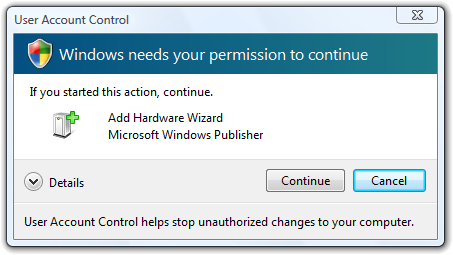
В Windows Vista, пользователи могут вручную отключить функцию (UAC) контроль учетных записей. С TweakUAC, этот процесс будет легче и проще. TweakUAC это бесплатная утилита, которая позволяет пользователям включать UAC или выключать, или дать запрос на повышение прав, который всплывает с просьбой о разрешении пользователю в тихом режиме. UAC является функцией безопасности в Windows Vista, которая заставляет всех пользователей и программам работать со стандартными привилегиями, чтобы ограничить ущерб, если происходит какое-либо мошенничество, и в случае необходимости ,можно работать с правами администратора после получения разрешения пользователя.
В TweakUAC , пользователь может выбрать любой из 3-х режимов, которые доступны для установки в UAC :
- Включение и выключение UAC — Отключение UAC полностью и система больше не будет отображать строку любых разрешений. Аккаунт пользователя с правами администратора будет работать с полной учетной записью администратора.
- Переключатель UAC в тихом режиме — Подавляет требование запроса привилегий на повышение прав Windows – «Требуется разрешение что бы продолжать». Когда администратор или пользователи пытаются сделать административную задачу, ей будет разрешено продолжить автоматически, без запроса. Тем не менее, все остальные функции контроля учетных записей всё ещё включены и такие программы будут работать со стандартными разрешениями пользователей по умолчанию, а обычные пользователи будут видеть подсказки как в режиме аккаунта администратора .
Примечание: в автоматическом режиме на самом деле набор в групповой политике (см. метод 5 ) поведение UAC в качестве Повышенного без запроса .
- Установите UAC на — Восстановление или верните UAC в оригинальное поведение UAC.
Для использования TweakUAC,скачайте TweakUAC и запустить его. Утилита не требует установки. И, вы всё ещё должны подтвердить предупреждение безопасности UAC, если UAC не отключен, а также подтвердить лицензионное соглашение. После этого, TweakUAC будет отображаться на главном экране, где пользователи могут выбрать желаемый вариант и нажать кнопку ОК, чтобы установить состояние UAC.



 Октябрь 18th, 2011
Октябрь 18th, 2011  Данил
Данил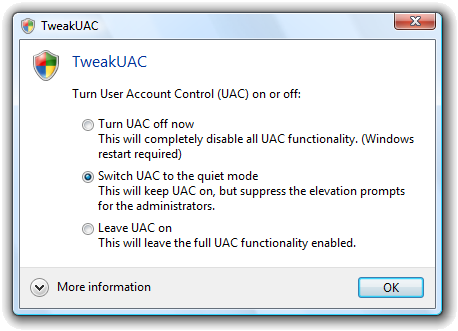
 Опубликовано в
Опубликовано в  :
: